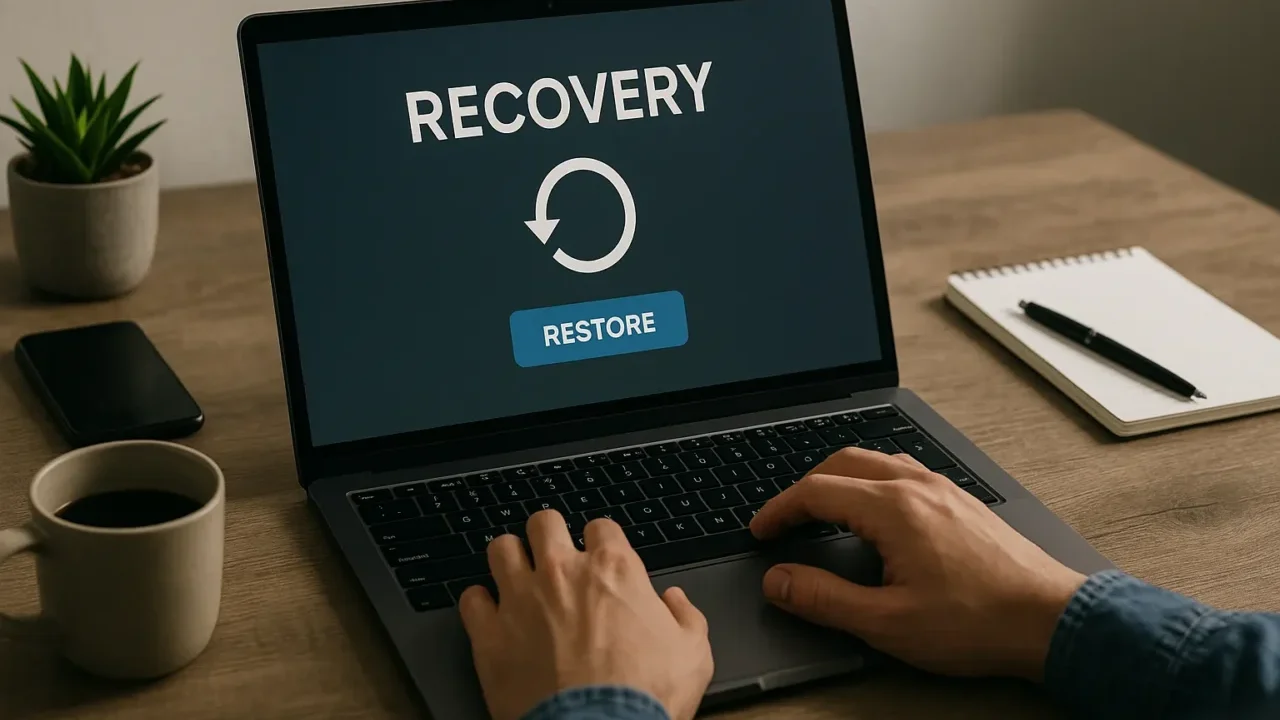HP USB-C Mini Dockを使っていて、突然認識しなくなった経験はありませんか
USB-Cドックは便利な一方で、電力供給や接続規格に依存しているため、ちょっとした環境差や設定不良でも動作不良が起きやすいデバイスです。
放置すると「仕事で使う外部ディスプレイが表示されない」「会議で必要な周辺機器が動かない」といった深刻な支障をきたす恐れがあります。
本記事では、HP製USB-C Mini Dockが認識されないときに考えられる主な原因と、トラブルを切り分けるための段階的な対処法を、初心者にも分かりやすく整理して解説します。
目次
USB-C Mini Dockが認識されない主な原因
HP USB-C Mini Dockが認識されない原因は、電力不足・ドライバ不良・BIOS未更新・物理的な不良など多岐に渡ります。原因を切り分けることで、正しく対処することが可能です。
もし重要な業務データや設定に影響が出ている場合は、自己判断で試行錯誤を繰り返す前に無料診断(24時間365日対応)をご利用ください。安全な確認と復旧の可能性を専門家がご案内します。
電力不足・不安定な電源供給
PCのUSB-Cポートが給電に非対応、または供給電力が不足していると、ドックが正常動作しないことがあります。特に外部ACアダプターを使わず接続している場合は注意が必要です。
物理的接触不良・ポートやケーブルの断線
USB-Cポートやドックの端子部分に汚れや緩み、内部断線があると、認識そのものがされないことがあります。
BIOSやOSのアップデート未実施
ドライバの不具合・未インストール
USBコントローラーやドック用のドライバが破損・競合・未インストールの場合、正しく認識されません。デバイスマネージャーで状態を確認しましょう。
USB-Cポート仕様の非対応(映像/充電/データ)
PCのUSB-Cが充電専用、または映像出力に非対応な場合、一部機能が使えません。仕様書やマニュアルでUSB-Cの対応内容を確認する必要があります。
接続デバイスとの競合・電力消費の過剰
USB-Cドック認識不良の対処法
HP USB-C Mini Dockの認識不良は、シンプルなリセット操作やドライバ再インストール、ケーブルの見直しなど、段階的な検証で改善できるケースが多くあります。
PCとドックの電源リセットを実施
軽度の認識不良は電気的なリセットで解消することがあります。
- PCの電源を完全にオフにします。
- ACアダプター、バッテリー(取り外せる場合)、ドックのUSBケーブルをすべて取り外します。
- PCの電源ボタンを15秒以上長押しします。
- 再度ドックを接続して起動します。
USB-Cポート・ケーブルの差し直しと確認
ポートやケーブルの断線・接触不良を排除するため、別のポートやケーブルでも検証します。
- ドックとPCのUSB-C接続を一度取り外します。
- 別のUSB-Cポートや別PCでも接続テストを実施します。
- 別のUSB-Cケーブルがある場合は交換して検証します。
BIOS設定の初期化と最新版への更新
BIOS側のUSBポート設定やバージョンの不整合が原因となっているケースがあります。
- 起動時に【F10】キーを連打し、BIOSセットアップ画面を開きます。
- 「Restore Defaults」または【F9】キーで初期設定に戻します。
- 設定を保存して終了(【F10】→「Yes」)。
- HP公式サイトから最新BIOSをダウンロードして適用します。
USBコントローラーやドックドライバの再インストール
ドライバ不良が原因でドックが正しく認識されない場合は、デバイスマネージャーから一度削除し、自動認識させます。
- 「スタート」→「デバイスマネージャー」を開きます。
- 「ユニバーサル シリアル バス コントローラー」内の該当デバイス(USBドック名や不明なデバイス)を右クリック。
- 「デバイスのアンインストール」を選択します。
- PCを再起動し、ドライバが自動的に再インストールされるのを確認します。
接続デバイスの制限と電力供給の見直し
USBドックに複数の周辺機器を接続していると、電力不足や競合で認識しないことがあります。
- ドックにはUSB機器を何も接続せずにPCと接続します。
- ドック単体で認識されるかを確認します。
- 外付けHDDや高消費電力機器はACアダプターを別途使用します。
高速スタートアップ・省電力設定の無効化
Windowsの電源設定により、USB機器が正しく初期化されないことがあります。
- 「コントロールパネル」→「電源オプション」→「電源ボタンの動作を選択」へ。
- 「現在利用可能ではない設定を変更します」をクリック。
- 「高速スタートアップを有効にする」のチェックを外します。
- 「USBセレクティブサスペンドの設定」も「無効」に変更。
HPサポート・修理依頼を検討
すべての対処を試しても改善しない場合は、ドック自体またはPCのポートにハードウェア障害がある可能性があります。保証期間内であれば、HP公式サポートへの問い合わせが推奨されます。
- 製品名・型番・シリアルナンバーを控えます。
- 発生している症状・試した対処法をメモします。
- HP公式サポートページまたはチャット・電話窓口に連絡します。
USB-Cドックが認識されない原因は多岐に渡りますが、順を追って検証することで解決できるケースが大半です。
それでも改善しない場合、USBポートやドック本体の故障が疑われます。当社では「復旧件数割合91.5%(内、完全復旧57.8%。2023年10月実績)」「相談実績46万件以上(期間:2011年1月以降)」の実績で、USB関連や基板不良、物理障害にも対応可能。初期診断は無料、365日年中無休でご相談を受け付けています。
なぜデジタルデータリカバリーでは復旧困難な機器の復旧事例が多いのか
デジタルデータリカバリーはこれまで数々の復旧に成功してきました。復旧事例が多いのには、理由があります。
業界トップクラスの実績

私たちデジタルデータリカバリーは、14年連続で国内売上No.1(※1)。累計46万件以上(※2)の相談実績をもとに、あらゆるデータトラブルと向き合ってきました。
「データが戻ってくるかどうかは、最初の診断で決まる」
そう言っても過言ではありません。
最大の強みは、その“症例データの蓄積数”。
すべての相談内容を電子カルテのように管理し、障害のパターンと復旧手法を社内でデータ化。
これにより、問題の切り分けが圧倒的に早くなり、対応スピードと成功率の向上につながっています。
その結果、48時間以内に対応を完了した件数は全体の約80%。
一部復旧を含む復旧件数割合は91.5%(※3)と、業界でも高水準の成果を出し続けています。
国内最高峰の復旧設備

復旧の成功事例の多さは、デジタルデータリカバリーの技術力の高さを象徴しています。復旧成功の要因として、次の点が挙げられます:
- 蓄積された知見に基づき、障害箇所を正確に特定
- 最新技術を駆使した独自の復旧手法を開発
- 精密な環境での復旧作業(専用クリーンルーム完備)
これらの要素が、他社では対応が難しいケースでも「不可能を可能に」しています。
「他社で復旧できなかった機器のご相談件数7,300件超」ですので、他社で復旧してもらえなかった機器であっても、デジタルデータリカバリーでは復旧できる可能性もございます。是非ご相談ください。
初期診断・相談・見積まで無料で対応可能
初期診断とは、機器に発生した障害の原因を正確に特定し、復旧の可否や復旧方法を確認する工程です。デジタルデータリカバリーでは、経験豊富な技術者が「初期診断」を行い、内部の部品にダメージを与えることなく問題を見つけます。
データ障害のパターン15,000種類以上もありますが、「ご相談件数46万件超」(算出期間:2011年1月1日~)を持つ当社は、それぞれの障害原因をデータベースから即座に情報を引き出し、原因を正確に特定できる体制を整えています。
※1:データ復旧専門業者とは、自社及び関連会社の製品以外の製品のみを対象に保守及び修理等サービスのうちデータ復旧サービスを専門としてサービス提供している企業のこと、 第三者機関による、データ復旧サービスでの売上の調査結果に基づく。(集計期間:2007年~2020年)
※2:期間:2011年1月1日~
※3:2023年10月実績。一部復旧:完全復旧に至らなかったが、一部復旧できた場合。完全復旧:復旧希望データを100%復旧できた場合。
よくある質問
いえ、かかりません。当社では初期診断を無料で実施しています。お客様の機器に初期診断を行って初めて正確なデータ復旧の費用がわかりますので、故障状況を確認しお見積りをご提示するまで費用は頂いておりません。
※ご郵送で機器をお預けいただいたお客様のうち、チェック後にデータ復旧を実施しない場合のみ機器の返送費用をご負担頂いておりますのでご了承ください。
機器の状態によって故障の程度が異なりますので、復旧完了までにいただくお時間はお客様の機器お状態によって変動いたします。
弊社は、復旧完了までのスピードも強みの1つで、最短即日復旧・ご依頼の約8割を48時間以内に復旧完了などの実績が多数ございます。ご要望に合わせて柔軟に対応させていただきますので、ぜひご相談ください。
営業時間は以下の通りになっております。
365日24時間、年中無休でお電話でのご相談・復旧作業・ご納品・アフターサービスを行っています。お困りの際は是非ご相談ください。
電話受付:0:00~24:00 (24時間対応)
電話番号:0800-333-6302
来社受付:9:30~21:00
復旧できる可能性がございます。
弊社では他社で復旧不可となった機器から、データ復旧に成功した実績が多数ございます。 他社大手パソコンメーカーや同業他社とのパートナー提携により、パートナー側で直せない案件を数多くご依頼いただいており、様々な症例に対する経験を積んでおりますのでまずはご相談ください。
この記事を書いた人

デジタルデータリカバリー データ復旧エンジニア
累計相談件数46万件以上のデータ復旧サービス「デジタルデータリカバリー」において20年以上データ復旧を行う専門チーム。
HDD、SSD、NAS、USBメモリ、SDカード、スマートフォンなど、あらゆる機器からデータを取り出す国内トップクラスのエンジニアが在籍。その技術力は各方面で高く評価されており、在京キー局による取材実績も多数。2021年に東京都から復旧技術に関する経営革新優秀賞を受賞。